Kaip nemokamai atsisiųsti „Twitch VOD“ vaizdo įrašus

„Twitch“ yra didžiausia vaizdo žaidimų tiesioginės transliacijos platforma, kurioje galite nemokamai žiūrėti tiesiogines transliacijas. Jei esate žaidimų entuziastas ir naudojote „Twitch“ tiesioginės transliacijos paslaugą, turėtumėte žinoti jos populiariąją VOD (vaizdo įrašo pagal poreikį) funkciją.
Tai leidžia vartotojams žiūrėti ankstesnes transliacijas neprisijungus. Tačiau ankstesnės transliacijos nustos galioti po 14 dienų, jei esate įprastas vartotojas. „Twitch Partner“ naudotojams laikas pailgėja iki 60 dienų.
"Kaip atsisiųsti vaizdo įrašą iš twitch?” Daugelis transliuotojų ieško būdų, kaip atsisiųsti „Twitch“ srautus ir VOD vaizdo įrašus, kad galėtumėte žiūrėti neprisijungę. Šiame vadove paaiškinsime, kaip atsisiųsti savo „Twitch“ srautus ir kitus „Twitch VOD“.
1 dalis. Kaip atsisiųsti „Twitch“ srautus
Savo „Twitch“ srautus galite atsisiųsti tiesiai iš „Twitch“ svetainės. Priklausomai nuo paskyros tipo, turite 14–60 dienų atsisiųsti ankstesnes transliacijas, kol jos bus automatiškai ištrintos iš platformos serverių. Norėdami atsisiųsti vaizdo įrašus iš „Twitch“, atlikite šiuos veiksmus:
žingsnis 1: Eikite į Twitch.tv ir prisijunkite prie savo paskyros. Viršutiniame dešiniajame kampe pasirinkite išskleidžiamąjį meniu ir pasirinkite Nustatymai.
žingsnis 2: naujame puslapyje bakstelėkite Kanalas ir vaizdo įrašai nuorodą ir raskite Kanalo nustatymai skyrius.
žingsnis 3: Patikrink Automatiškai archyvuoti mano transliacijas, tada visos jūsų transliacijos bus rodomos vaizdo įrašų tvarkytuvėje.
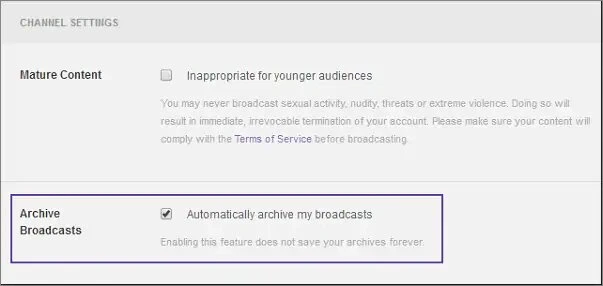
žingsnis 4: Dabar grįžkite į pagrindinį išskleidžiamąjį meniu, pasirinkite Vaizdo įrašų tvarkyklė ir matysite visų išsaugotų vaizdo įrašų miniatiūras.
žingsnis 5: Pasirinkite parsisiųsti po vaizdo įrašo miniatiūra, kad išsaugotumėte „Twitch“ vaizdo įrašus kompiuteryje, kad galėtumėte žiūrėti neprisijungę.
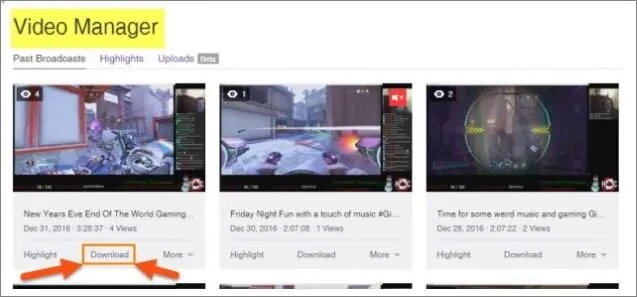
2 dalis. Kaip atsisiųsti kitų Twitch VOD
„Twitch“ nesiūlo atsisiuntimo parinkties, kad būtų galima išsaugoti kitų žmonių ankstesnes transliacijas iš svetainės. Ką daryti, jei aptiksite įdomių vaizdo įrašų, sukurtų kitų transliuotojų? Nesijaudink. Yra keletas trečiųjų šalių programų, kurios padės atsisiųsti vaizdo įrašus iš „Twitch“.
Online video downloader
Ar galite atsisiųsti „Twitch“ vaizdo įrašus, kad galėtumėte žiūrėti neprisijungę? Atsipalaiduok. Online video downloader patenkins tokius poreikius. Šis vaizdo įrašų atsisiuntimo įrankis leidžia labai paprastai atsisiųsti vaizdo įrašus iš daugybės vaizdo įrašų srautinio perdavimo svetainių, tokių kaip „Twitch“, „TikTok“, „Facebook“, „Twitter“, „YouTube“ ir kt. Galite laisvai atsisiųsti „Twitch“ vaizdo įrašus, nesvarbu, ar jie yra jūsų, ar iš kitų paskyrų.
Štai kaip naudoti „Online Video Downloader“ norint atsisiųsti „Twitch“ srautus ir vaizdo įrašus:
žingsnis 1: Atsisiųskite „Online Video Downloader“ į savo kompiuterį ir įdiekite. Tada paleiskite programą.

žingsnis 2: Dabar apsilankykite „Twitch“ svetainėje savo žiniatinklio naršyklėje ir ieškokite VOD arba klipo, kurį norite atsisiųsti. Nukopijuokite jo nuorodą.
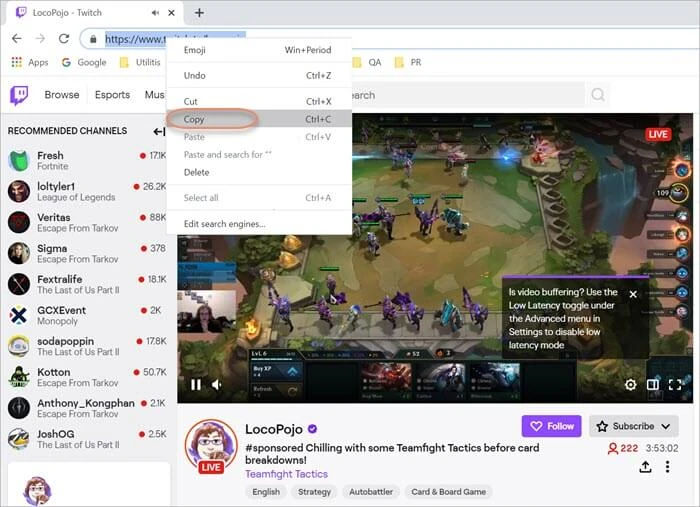
žingsnis 3: Grįžkite į atsisiuntimo programą ir spustelėkite Įklijuoti URL. Programoje pasirodys dialogo langas, kuriame galėsite pasirinkti atsisiųsto „Twitch“ vaizdo įrašo formatą ir skiriamąją gebą.

žingsnis 4: Spustelėkite parsisiųsti norėdami pradėti atsisiųsti. Programinė įranga parodys atsisiuntimo greitį ir likusį laiką. Kai atsisiuntimas bus baigtas, spustelėkite folder piktogramą, kad rastumėte atsisiųstą „Twitch“ vaizdo įrašą.

Truktelėti dėlių
„Twitch Leecher“ yra dar viena gerai sukurta programa, skirta atsisiųsti kažkieno vaizdo įrašus iš „Twitch“. Jis pateikiamas su švaria, paprasta vartotojo sąsaja ir yra reguliariai atnaujinamas. Šią programą saugu naudoti, joje nėra šnipinėjimo ir reklaminių programų.
Štai kaip naudoti „Twitch Leecher“, kad atsisiųstumėte bet kurio vartotojo sukurtus „Twitch“ vaizdo įrašus:
žingsnis 1: Eikite į oficialų puslapį Truktelėti dėlių „GitHub“ pasirinkite .exe failą ir spustelėkite jį. Tada pasirinkite paleisti ir vykdykite nurodymus, kad atsisiųstumėte ir įdiegtumėte programą savo kompiuteryje.
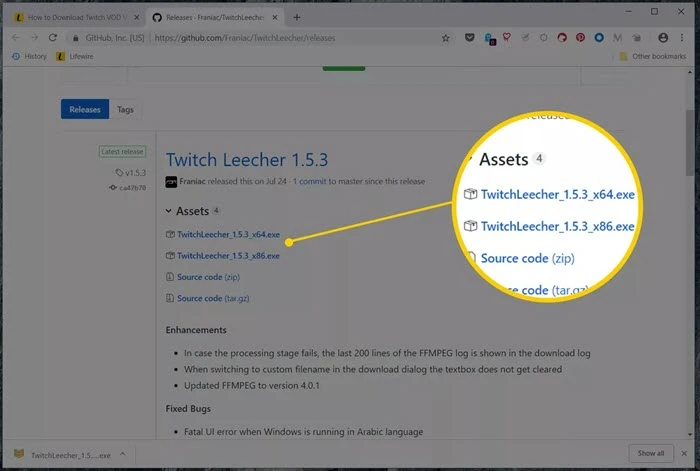
žingsnis 2: Kai programa bus įdiegta jūsų kompiuteryje, atidarykite ją. Viršutiniame meniu pasirinkite Paieška juostą ir ieškokite „Twitch VOD“ vaizdo įrašų, kuriuos norite atsisiųsti, ir nukopijuokite nuorodą.
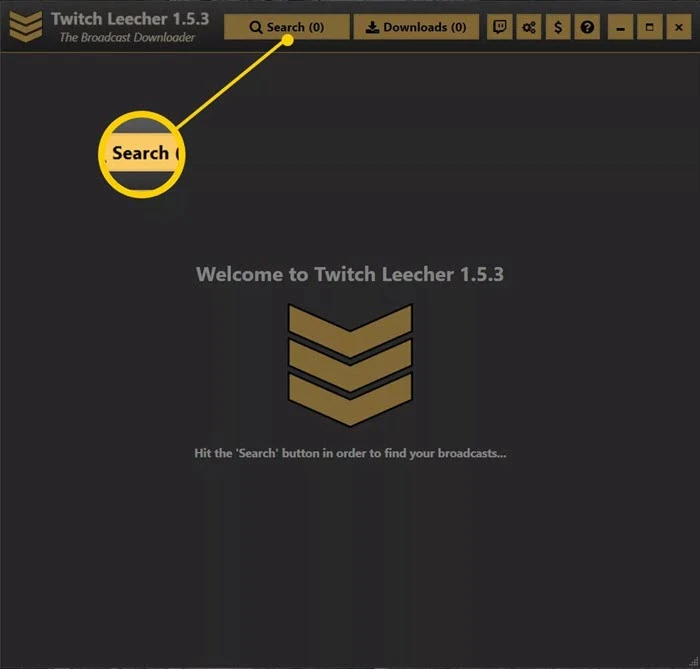
žingsnis 3: Eikite į URL Twitch Leecher skirtuką ir įklijuokite nukopijuotą vaizdo įrašo nuorodą į tuščią laukelį, tada spustelėkite Paieška.
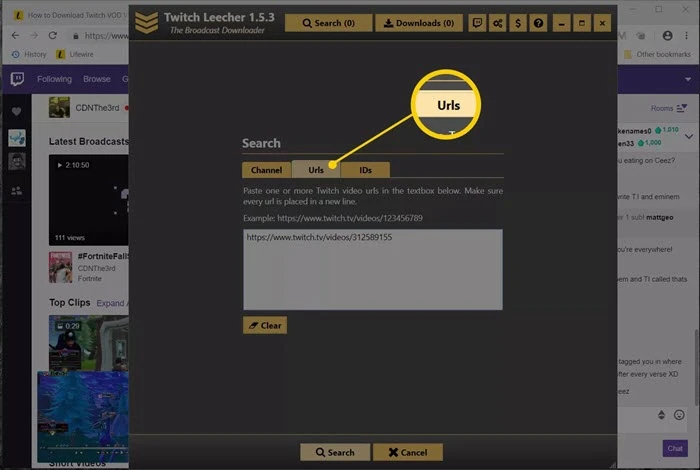
žingsnis 4: Kai pasirodys vaizdo įrašas, spustelėkite Atsisiųsti, ir kitame ekrane pasirinkite vaizdo įrašo kokybę, failo vietą ir tt Galiausiai bakstelėkite parsisiųsti apačioje, kad išsaugotumėte vaizdo įrašą kompiuteryje.
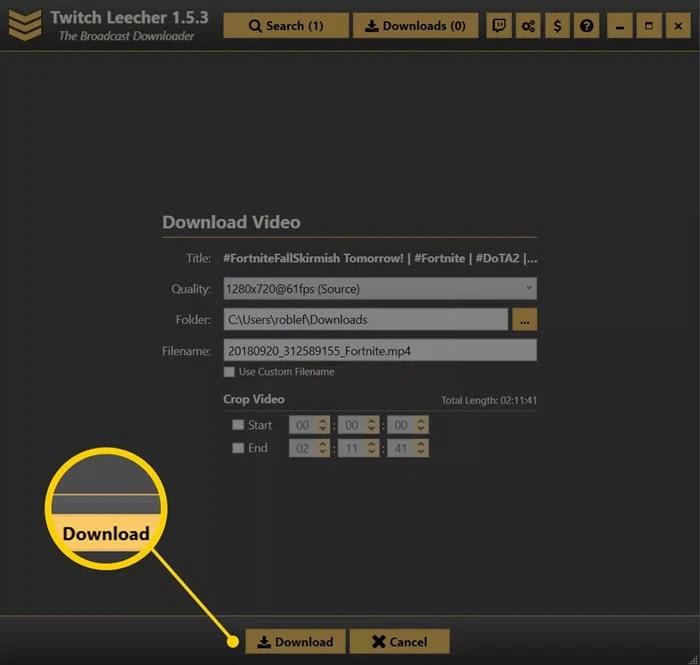
3 dalis. Kaip atsisiųsti „Twitch“ vaizdo įrašus naudojant internetinį atsisiuntimo įrankį
Jei nenorite kompiuteryje įdiegti trečiųjų šalių programų, yra daug internetinių įrankių, kuriuos galite naudoti norėdami atsisiųsti „Twitch“ srautus, vaizdo įrašus ir klipus. Atminkite, kad kai kurios svetainės gali jus suklaidinti atsisiunčiant nepageidaujamą programinę įrangą, šlamštą ir virusus. Todėl būkite atsargūs rinkdamiesi įrankį, kuris veikia. Toliau pateikiami trys geriausi internetiniai įrankiai, kuriuos galite išbandyti:
YTMP4
Pirmasis internetinis įrankis, kurį galite pasirinkti, yra YTMP4 kuri pateikiama su aiškia sąsaja. Viskas, ką jums reikia padaryti, tai nukopijuoti norimo išsaugoti „Twitch VOD“ URL ir įklijuoti jį į įvesties lauką. Šis internetinis įrankis leis jums pasirinkti vaizdo įrašo išvesties formatą ir atsisiųsti jį į savo kompiuterį.
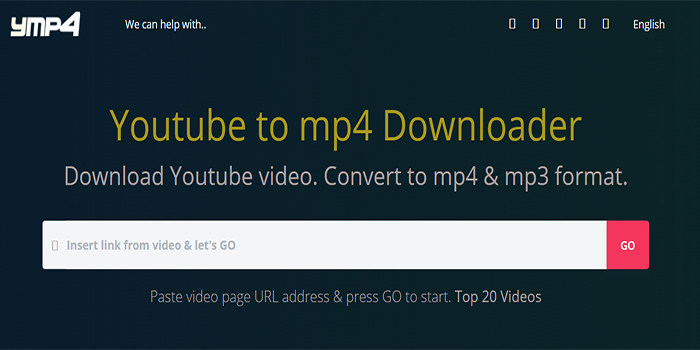
Argumentai "už"
- Atsisiuntimo procesą lengva sekti.
- Galite tikėtis greito vaizdo įrašo atsisiuntimo greičio.
Trūkumai
- Gali tekti susidurti su daugybe iššokančiųjų langų.
- Atsisiųstų „Twitch“ vaizdo įrašų gali nepavykti paleisti.
atsisiuntimo failas
„Fetchfile“ yra dar vienas populiarus internetinis įrankis, skirtas „Twitch“ srautams atsisiųsti internetu. Taip pat kaip Išsaugoti vaizdo įrašą, juo labai paprasta naudotis. Šis įrankis palaiko įvairius išvesties formatus, įskaitant MP4, WebM, 3GP ir kt. Norėdami atsisiųsti „Twitch“ vaizdo įrašus, tiesiog įklijuokite „Twitch VOD“ nuorodą į tuščią laukelį ir spustelėkite „Atsisiųsti vaizdo įrašą“, tada pasirinkite išvesties vaizdo kokybę.
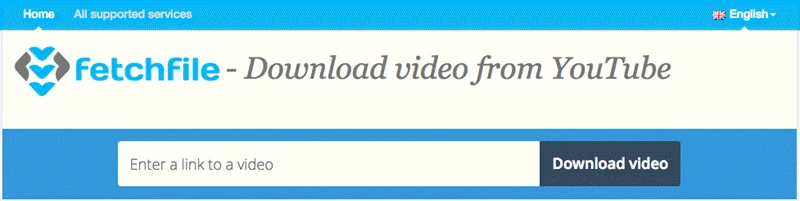
Argumentai "už"
- Šis internetinis įrankis palaiko 17 kalbų.
- Galite atsisiųsti „Twitch“ vaizdo įrašus 480p, HD, „Full HD“ ir „Ultra HD“.
Trūkumai
- Turite susidurti su daugybe erzinančių iššokančių skelbimų.
Twitch.online-downloader
Nepaisant pavadinimo, „Online-downloader“ gali būti naudojamas atsisiųsti vaizdo įrašus ne tik iš „Twitch“, bet ir iš bet kokių vaizdo transliavimo svetainių, tokių kaip „YouTube“, „Vimeo“ ir kt. Be to, galite lengvai konvertuoti „Twitch“ vaizdo įrašus į įvairius formatus, tokius kaip MP4, MP3, MOV. , 3GP, OGG ir kt.
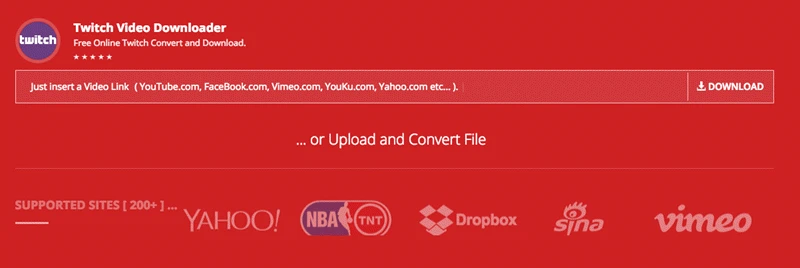
Argumentai "už"
- Jis veikia su daugiau nei 200 vaizdo transliacijos svetainių.
- Jis palaiko platų išvesties formatų spektrą.
Trūkumai
- Norėdami konvertuoti vaizdo įrašus, turite sukurti paskyrą.
- Jei pasirinksite 1920 x 1080 atsisiuntimo parinktį, būsite nukreipti į kitą svetainę.
4 dalis. Kaip nemokamai atsisiųsti „Twitch“ vaizdo įrašus „Android“.
Jei norite atsisiųsti „Twitch“ vaizdo įrašus į savo „Android“ telefoną, pateikite Internetinė vaizdo įrašų atsisiuntimo programa, skirta Android bandymas. Tai „Android“ programa, kurią galite nemokamai atsisiųsti iš „Google Play“ parduotuvės ir naudoti norėdami atsisiųsti vaizdo įrašus iš populiariausių vaizdo įrašų bendrinimo svetainių, įskaitant „Twitch“. Tai gana paprasta naudoti, tačiau norėdami pasiekti visas funkcijas, turite įsigyti aukščiausios kokybės versiją už 0.99 USD.
Štai kaip atsisiųsti „Twitch“ vaizdo įrašus „Android“ įrenginyje:
- Raskite „Twitch VOD“ arba klipą, kurį norite išsaugoti, ir nukopijuokite jo URL.
- Tada atidarykite programą ir įklijuokite URL adresą. Paspausti parsisiųsti Pereiti.
- „Twitch“ vaizdo įrašas bus paleistas naršyklėje ir atsisiųstas į „Android“ įrenginį.
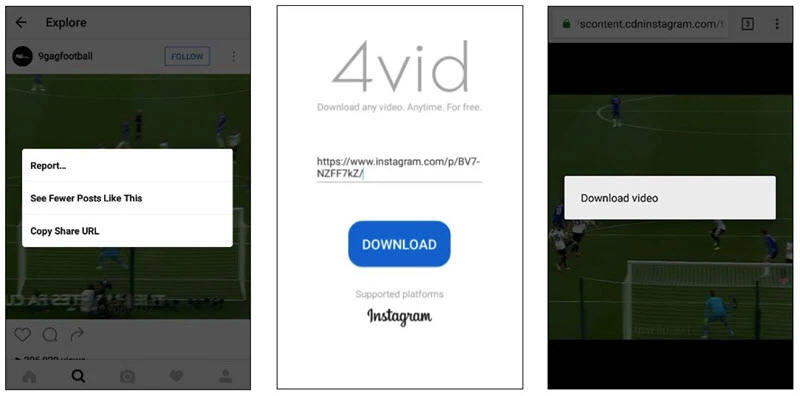
5 dalis. Kaip atsisiųsti „Twitch“ vaizdo įrašus į „iPhone“.
Jei norite atsisiųsti „Twitch“ vaizdo įrašus į savo „iPhone“ ar „iPad“, rekomenduojame naudoti VLC, skirtą „iOS“. Tai populiarus daugialypės terpės grotuvas, kuris gali būti labai naudingas vaizdo įrašų siuntėjams iš įvairių svetainių, įskaitant „Twitch“.
Štai kaip atsisiųsti „Twitch“ vaizdo įrašus „iPhone“ arba „iPad“:
- Atidarykite „Twitch“ vaizdo įrašo ar klipo, kurį norite išsaugoti, nuorodą ir nukopijuokite jos nuorodą.
- Tada atidarykite VLC savo iPhone ar iPad ir bakstelėkite VLC logotipą viršutiniame kairiajame kampe.
- Pasirodžiusiame meniu spustelėkite Atsiuntimai ir įklijuokite nuorodą į adreso juostą viršuje, tada vaizdo įrašai bus nedelsiant atsisiųsti.
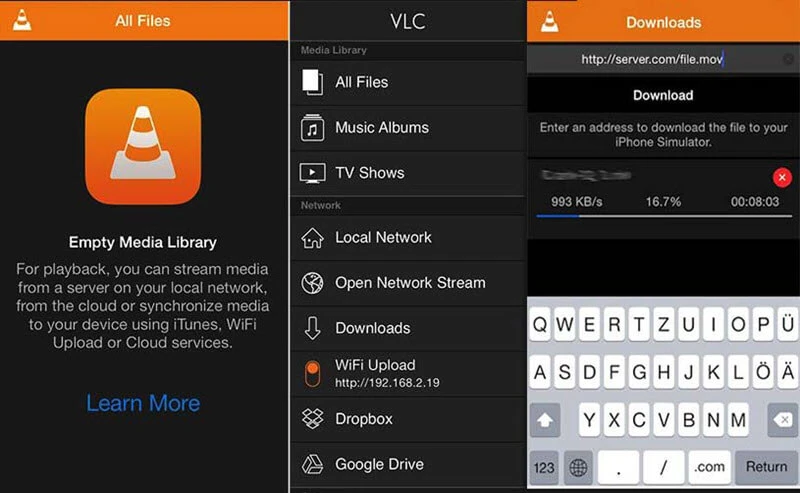
Kaip naudingas šis pranešimas?
Spustelėkite žvaigždę, kad įvertintumėte!
Vidutinis įvertinimas / 5. Balsų skaičius:




![5 geriausi „MissAV“ vaizdo įrašų atsisiuntimo įrenginiai, kuriuos turėtumėte išbandyti [2024]](https://www.getappsolution.com/images/missav-video-downloader-390x220.jpg)